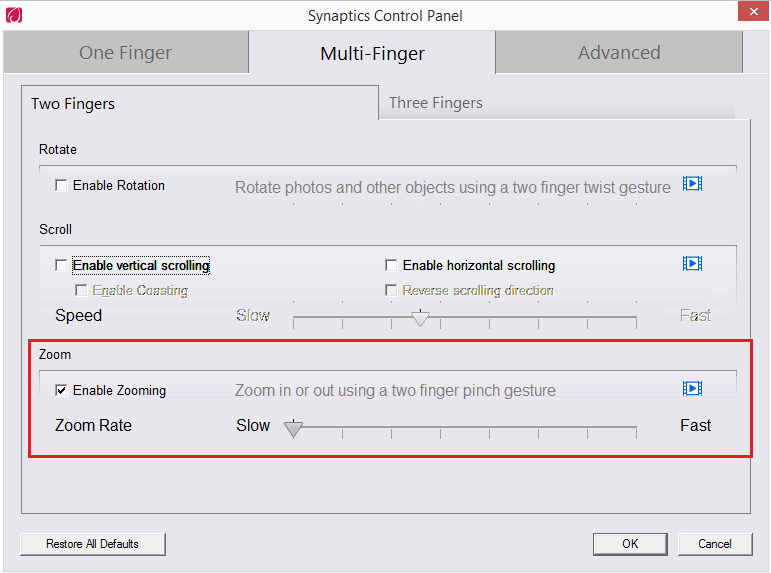Dokunmatik Yüzey kullanılarak metin boyutu nasıl büyütülür, küçültülür veya yakınlaştırılır - Windows
Dokunmatik Yüzey kullanılarak metin boyutu nasıl büyütülür, küçültülür veya yakınlaştırılır - Windows
Dokunmatik Yüzey kullanılarak metin boyutu nasıl büyütülür, küçültülür veya yakınlaştırılır - Windows
Tanım
Bu makalede, Dokunmatik Yüzey veya klavye kullanılarak metin boyutunun nasıl büyütüleceği, küçültüleceği veya yakınlaştırılacağı açıklanmaktadır.
Uygulanabilir Markalar
- ThinkPad
- ideapad
Çözüm
Başlamadan önce sistemdeki dokunmatik yüzey driver en güncel sürüm olduğundan emin olun.
Lenovo destek web sitesinden sürücüleri indirme adımları
- lenovo .
- Ürününüzü arayın seçeneğini kullanarak ürün adını (örneğin B560, G230, 100) girin.
- Ürün ismine tıklayın.
- Sürücüler ve Yazılımlar'a tıklayın.
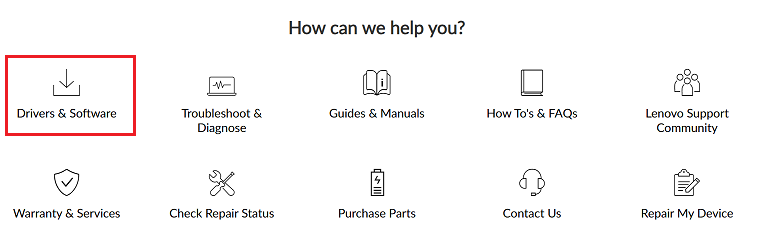
- Manuel Güncelleme ve Sürücüleri Seç'i kullanın (veya Otomatik Güncelleme altında Şimdi Tara'yı kullanın).
- Sürücüler kategorilere göre ayrılacak.
- İlgili kategoriyi seçin ve driver indirin.
Yöntem Bir: Klavyede CTRL ve + tuşlarına basın
Alternatif olarak yakınlaştırmayı kontrol etmek için CTRL ve + tuşlarına veya CTRL ve - tuşlarına basın.
Yöntem İki: Ctrl tuşu + dokunmatik yüzeyi kaydırma
Dizüstü bilgisayarlarda Touchpad'in en sağ tarafında hassas bir yakınlaştırma alanı bulunur, aşağıdaki resimde görüldüğü gibi.
Bir web sayfasını açın ve ardından CTRL tuşunu basılı tutarak parmağınızı Touchpad'in en sağ tarafında yukarı ve aşağı doğru yavaşça hareket ettirin.

Yöntem Üç: Dokunmatik yüzeyin sıkıştırma özelliğini kullanın
Touchpad'deki Sıkıştırma ve Sıkıştırmayı Kaldırma işlevi, aşağıdaki resimde gösterildiği gibi yakınlaştırma ve uzaklaştırma işlemlerini gerçekleştirir.

Not: Fare Özellikleri'nde Sıkıştırarak Yakınlaştırma seçeneğinin işaretli olduğundan emin olun.
Aşağıdaki adımları kullanın:
- Denetim Masası'nı açın. Denetim Masası nerede? bölümüne bakın.
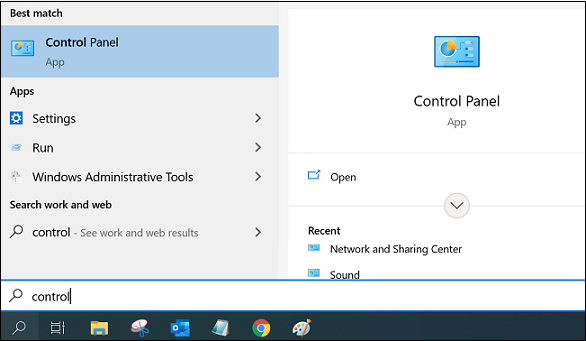
- Görünüm altında, Denetim Masası öğelerinin tümünün listesini görüntülemek için Büyük simgeler veya Küçük simgeler'e tıklayın.
- Fare > UltraNav / ThinkPad /ALPS/ELAN/Aygıt Ayarları öğesini seçin (seçenek adı, farklı dokunmatik yüzey üreticileri veya sürücüleri için farklı olacaktır).
- Aşağıdaki ThinkPad ve Aygıt Ayarlarını örnek olarak kullanın:
ThinkPad Sekmesi
i). Fare Özellikleri altında, aşağıda gösterildiği gibi Gelişmiş veya Ayarlar'a gidin (yazılım sürümüne bağlıdır). Hareketleri etkinleştir seçeneğinin işaretini kaldırın.
ii). Değişikliklerin etkili olması için Tamam'a tıklayın.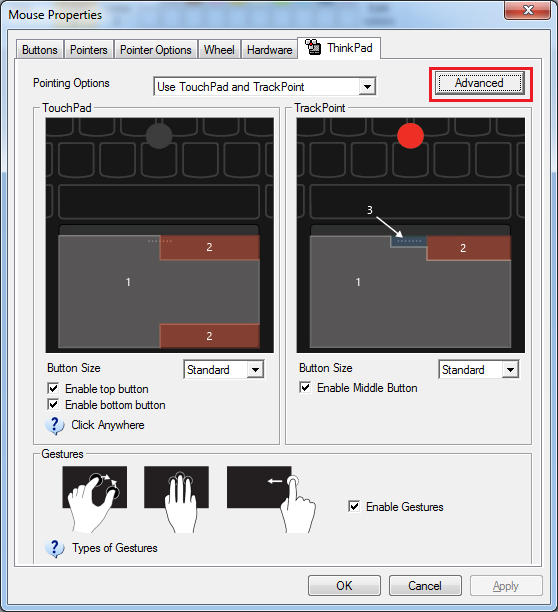
UltraNav Sekmesi
- UltraNav sekmesine tıklayın.
- TouchPad'e gidin ve Ayarlar'a tıklayın.
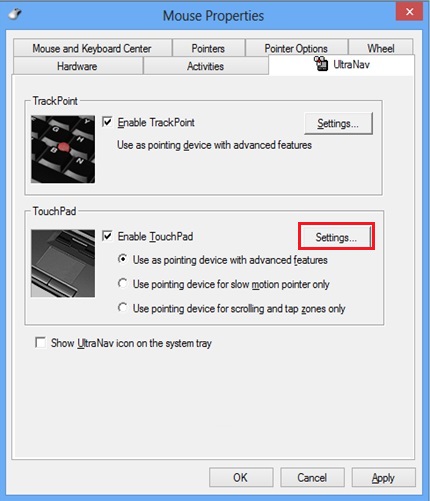
- Uygulama Hareketleri -> Yakınlaştırma-Küçültme bölümüne gidin.
- Sıkıştırarak Yakınlaştırmayı Etkinleştir kutusunun işaretini kaldırın.
Aygıt Ayarları Sekmesi (örnek olarak Synaptics dokunmatik yüzeyini kullanın)
i). Aygıt Ayarları altında, aşağıda gösterildiği gibi Ayarlar'a tıklayın (yazılım sürümüne bağlıdır).
ii). Sol bölmede Sıkıştırılmış Yakınlaştırma'ya gidin ve Sıkıştırılmış Yakınlaştırma'yı Etkinleştir'i işaretleyin.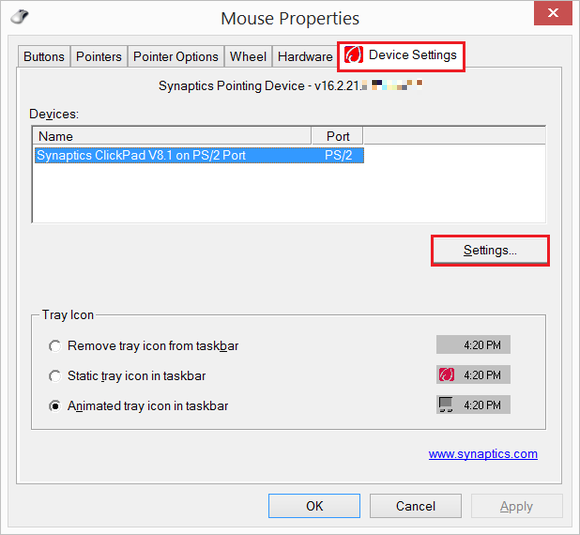
iii). Değişikliklerin etkili olması için Uygula ve Tamam'a tıklayın.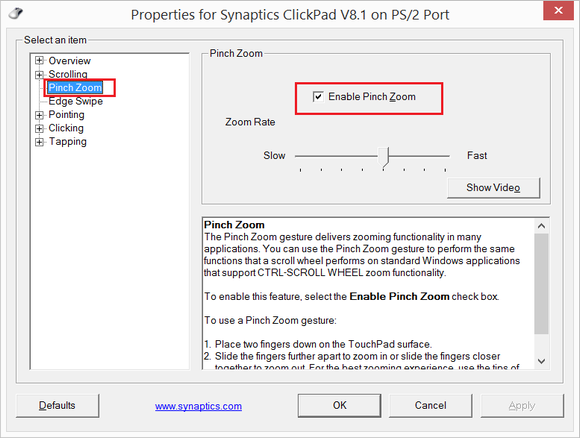
Başka bir driver sürümünde, arayüz şu şekilde görünebilir. Çoklu Parmak'a geçin > Yakınlaştırmayı Etkinleştir'i işaretleyin.
İlgili Makaleler
- [Video] Nasıl Yapılır - Dokunmatik Yüzeyinizi Etkinleştirme / Devre Dışı Bırakma
- [Video] Nasıl Yapılır – Windows 10'da Hassas Dokunmatik Yüzey Ayarları
- [Video] Nasıl Yapılır – Windows 10'da Dokunmatik Yüzey Ayarları ( ThinkPad )
- [Video] Nasıl Yapılır – Windows 10'da Dokunmatik Yüzey Ayarları ( ThinkPad Olmayan)
- Dokunmatik Yüzeyinizi nasıl etkinleştirebilir veya devre dışı bırakabilirsiniz - ThinkPad
- Dokunmatik Yüzey Hassasiyeti Nasıl Ayarlanır - ThinkCentre , ThinkPad
- Dokunmatik yüzey veya TrackPoint tepkisi çok yavaş - ThinkPad
- TrackPoint nasıl devre dışı bırakılır - ThinkPad
- TouchPad otomatik yakınlaştırma ve uzaklaştırma - ThinkPad
- Dokunmatik Yüzey veya İzleme Paneli çalışmıyor - ThinkPad
- Windows 10 için Elan dokunmatik yüzey sanal kaydırma nasıl etkinleştirilir - Idea dizüstü bilgisayarlar
- Popüler Konular: Klavye, Fare, Dokunmatik Yüzey, İzleme Yüzeyi, İzleme Noktası
- Windows Destek Merkezi
Geri bildiriminiz genel deneyimi iyileştirmeye yardımcı olur